
"नियन्त्रण प्यानल" विन्डोज सञ्चालन प्रणालीको सबैभन्दा महत्त्वपूर्ण कम्पोनेन्टहरू मध्ये एक हो, र यसको नाम आफैंको लागि बोल्छ। यस उपकरणको साथ, प्रत्यक्ष नियन्त्रण, कन्फिगरेसन, प्रक्षेपण र धेरै प्रणाली उपकरणहरूको प्रयोग र कार्यहरू पनि गरिन्छ, साथै विभिन्न समस्याहरू समस्याहरू छन्। हाम्रो हालको लेखमा हामी तपाईंलाई भन्दछौं कि कुन तरिकाले अन्तिममा "प्यानल" सुरू गर्ने ", Microsoft को दशौंको दशौं संस्करण सुरू गर्ने।
खोल्ने विकल्पहरू "नियन्त्रण प्यानल"
विन्डोज 10 धेरै लामो समय सम्म जारी गरिएको थियो, र माईक्रोसफ्ट प्रतिनिधिहरूले तुरुन्तै उनीहरूको अपरेटिंग प्रणालीको पछिल्लो संस्करण हुनेछ भनेर बताए। यो सत्य हो कि कसैले यसको अपडेट, सुधार र बाह्य परिवर्तनलाई रद्द गर्दैन - यो निरन्तर हुन्छ। यहाँबाट "नियन्त्रण प्यानल" खोल्ने केही कठिनाइहरू प्रवाह। त्यसोभए, केहि तरिकाहरू केवल हराउँछन्, यसको सट्टामा देखा पर्दछ, प्रणालीको तत्वहरूको स्थान परिवर्तन हुँदैछ, जसले पनि कार्यलाई सरलता गर्दैन। यसैले यो सबै सम्भव छ, यथाशक्य हुनेछ, "प्यानल" खोल्ने विकल्पहरू लेख्ने समयमै सान्दर्भिक हुनेछ।
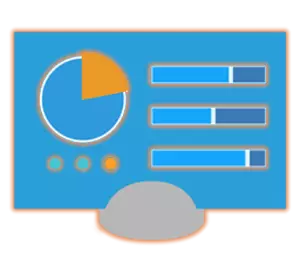
विधि 1: आदेश प्रविष्ट गर्नुहोस्
"नियन्त्रण प्यानल" सुरू गर्ने सब भन्दा साधारण तरिका भनेको विशेष आदेश प्रयोग गर्नु हो, र तपाईं यसलाई अपरेटिंग प्रणालीको दुई ठाउँमा (बरु, तत्वहरू) तुरून्त प्रविष्ट गर्न सक्नुहुनेछ।
"आदेश लाइन"
"कमाण्ड लाइन" विन्डोजको अर्को महत्त्वपूर्ण घटक हो, जसले तपाईंलाई अपरेटिंग प्रणालीको धेरै प्रकार्यहरूमा द्रुत पहुँच प्राप्त गर्न अनुमति दिन्छ, यसलाई प्रबन्ध्नुहोस् र एक पातलो सेटिंग प्रदर्शन गर्न अनुमति दिन्छ। कन्सोलमा एउटा आदेश छ र "प्यानल" खोल्न कुनै आश्चर्यको कुरा होइन र "प्यानल" खोल्न।
- कुनै पनि सुविधाजनक तरीकामा, "कमान्ड लाइन" चलाउनुहोस्। उदाहरण को लागी, तपाईं किबोर्ड मा "जी + R" थिच्न सक्नुहुन्छ, जसले "रन" विन्डो र सेमीडी प्रविष्ट गर्दछ। पुष्टि गर्न, "ठीक छ" वा "इन्टर" क्लिक गर्न।
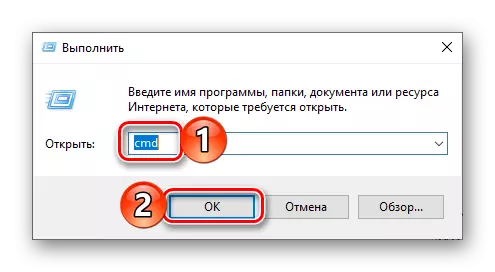
वैकल्पिक रूपमा, माथि वर्णन गरिएका कार्यहरूको सट्टा, तपाईं सुरू आइकनमा दायाँ माउस बटन (PCM) मा क्लिक गर्न सक्नुहुनेछ र हाम्रो उद्देश्यहरूको लागि, प्रशासनिक अधिकारहरूको उपस्थिति अनिवार्य छैन )
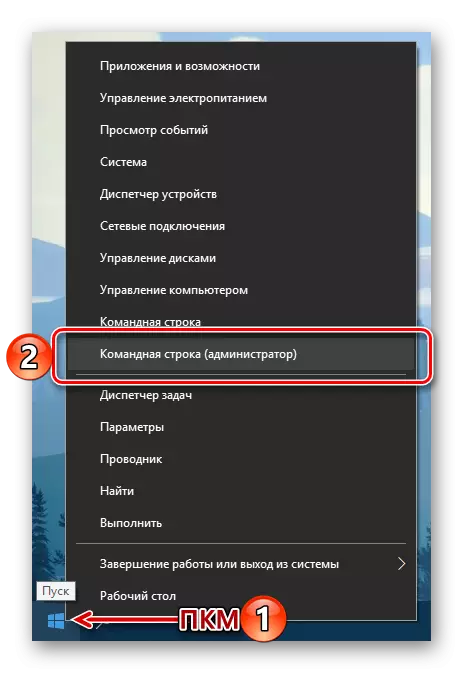
- कन्सोलको हालको इन्टरफेसमा, तलको आदेश प्रविष्ट गर्नुहोस् (र छविमा देखाइएको) र यसलाई कार्यान्वयन गर्न "प्रविष्ट गर्न" थिच्नुहोस्।
नियन्त्रण
- त्यस पछि तुरुन्तै, "नियन्त्रण प्यानल" यसको मानक दृश्यमा खोलिनेछ, जुन "सानो आईकनहरू" दर्शक "मा हो।
- कुञ्जीपाटीमा "जी + R" कुञ्जी थिचेर "चलाउनुहोस्" विन्डोलाई कल गर्नुहोस्।
- खोजी स्ट्रि in मा निम्न आदेश प्रविष्ट गर्नुहोस्।
नियन्त्रण
- "इन्टर" वा "ठीक छ" थिच्नुहोस्। यसले "नियन्त्रण प्यानल" खोल्नेछ।
- खोजी बक्स कल गर्न कुनै सुविधाजनक तरीका। यो गर्नका लागि, टास्कबारमा सम्बन्धित आइकनको साथ तपाईं बायाँ माउस बटन क्लिक गर्नुहोस् वा किबोर्डमा क्लिक गर्नुहोस् "जी + s" कुञ्जी।
- खुला रेखामा, अनुरोध टाइप गर्नुहोस् तपाईंले रुचि राख्नु भएको अनुरोधलाई टाइप गर्नुहोस् - "नियन्त्रण प्यानल"।
- खोजी परिणामहरूमा देखा पर्ने बित्तिकै खोजी अनुप्रयोगहरू, सुरू गर्नको लागि यसको प्रतिमा (वा नाम) मा LKM क्लिक गर्नुहोस्।
- "स्टार्ट" मेनूमा गियर छविमा क्लिक गरेर विन्डोज 10 मा क्लिक गरेर "प्यारामिटरहरू" क्लिक गरेर वा "जी + म" कुञ्जी थिच्दै।
- खोजी पट्टीमा उपलब्ध प्यारामिटरको सूचीमा अवस्थित छ, एक "नियन्त्रण प्यानल" टाइप सुरु गर्नुहोस्।
- ओएसको सम्बन्धित घटक सुरू गर्नको लागि मात्र परिणामहरू चयन गर्नुहोस्।
- टास्कबारमा वा "विन्डोज" मा क्लिक गरेर स्टार्ट मेनू खोल्नुहोस्।
- "सेवा - विन्डोज" को साथ फोल्डरमा सबै अनुप्रयोगहरूको सूचीको माध्यमबाट स्क्रोल गर्नुहोस् र यसमा बायाँ माउस बटनको साथ यसमा क्लिक गर्नुहोस्।
- सूचीको सूचीमा, "नियन्त्रण प्यानल" फेला पार्नुहोस् र यसलाई चलाउनुहोस्।
- डेस्कटपमा जानुहोस् र यसको खाली क्षेत्रमा PCM मा क्लिक गर्नुहोस्।
- जोडिएको प्रसंग चिकित्सकमा, वैकल्पिक रूपमा "सिर्जना गर्नुहोस्" - "लेबल" मा जानुहोस्।
- "वस्तुको स्थान निर्दिष्ट गर्नुहोस्", "नियन्त्रण" आदेशले हामीलाई पहिले नै परिचित ", केवल उद्धरण बिना, त्यसपछि" अर्को "क्लिक गर्नुहोस्।
- लेबल को नाम संग आउनुहोस्। इष्टतम र सब भन्दा बुझ्ने विकल्प हुनेछ "नियन्त्रण प्यानल" । पुष्टि गर्न "समाप्त" क्लिक गर्नुहोस्।
- "नियन्त्रण प्यानल" लेबल विन्डोज 10 डेस्कटपमा थपिने छ, जहाँ तपाईं यसलाई सँधै डबल चलाउन सक्नुहुनेछ lkm थिचेर तपाईं यसलाई दोब्बर चलाउनुहुन्छ lkm थिचेर तपाईं
- डेस्कटपमा जानुहोस् र सिर्जना गरिएको लेबलमा दायाँ क्लिक गर्नुहोस्। प्रस Wext ्क्ति मेनूमा, "गुणहरू" चयन गर्नुहोस्।
- विन्डोमा जुन खुला हुनेछ, "द्रुत चुनौती" वस्तुको विपरीत विन्डोमा LKM क्लिक गर्नुहोस्।
- वैकल्पिक रूपमा, किबोर्डमा कुञ्जीहरू समात्नुहोस्, जुन भविष्यमा तपाईं छिटो नियन्त्रण प्यानल सुरू गर्न प्रयोग गर्न चाहानुहुन्छ। संयोजन सेट गरेर, "लागू गर्नुहोस्" बटनमा पहिलो क्लिक गर्नुहोस्, र त्यसपछि "ठीक छ" गुणहरू विन्डो बन्द गर्न।
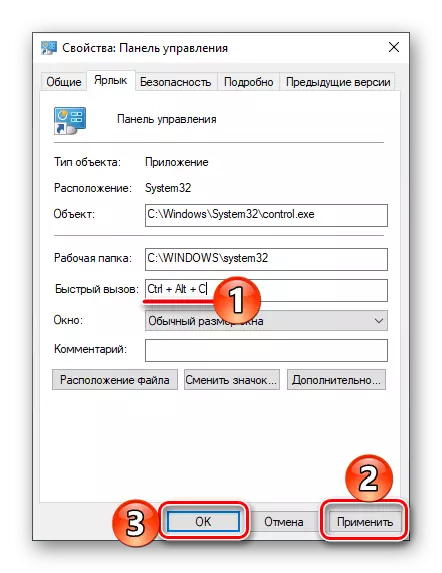
नोट: मैदानमा "द्रुत चुनौती" तपाईं केवल ओएस वातावरणमा प्रयोग नभएको कुञ्जीहरूको संयोजन निर्दिष्ट गर्न सक्नुहुनेछ। यसैले प्रेरणा, उदाहरणका लागि बटनहरूका लागि "Ctrl" किबोर्डमा, यसलाई स्वचालित रूपमा थप गर्दछ "Alt".
- तोकिएको तातो कुञ्जीहरू प्रयोग गरेर विशेष गरी अपरेटिंग प्रणाली विभाजन खोल्नको लागि प्रयास गर्नुहोस्।
- कुनै पनि सुविधाजनक तरीकाले, "अन्वेषक" चलाउनुहोस्, उदाहरणका लागि टास्कबारमा वा स्टार्ट मेनूमा आईकनमा LMM मा क्लिक गरेर (प्रदान गरिएको छ)।
- प्रणाली निर्देशकहरूको सूचीमा, जुन बायाँपट्टि प्रदर्शित हुन्छ, डेस्कटप फेला पार्नुहोस् र बायाँ माउस बटनको साथ यसलाई थिच्नुहोस्।
- डेस्कटपमा भएका सर्टकटको सूचीमा, पहिले सिर्जना गरिएको "नियन्त्रण प्यानल" लेबल हुनेछ। वास्तवमा, हाम्रो उदाहरणमा उहाँ मात्र उहाँ मात्र हुनुहुन्छ।
- टास्कबारमा यसको छविमा क्लिक गरेर वा सम्बन्धित कुञ्जी प्रयोग गरेर सुरूवात मेनू खोल्नुहोस्।
- "वस्तु-विन्डोज" फोल्डर फेला पार्नुहोस् र यसलाई LKM क्लिपिंगको साथ विस्तार गर्नुहोस्।
- अब, नियन्त्रण प्यानेल लेबलमा दायाँ क्लिक गर्नुहोस्।
- प्रस mone ्ग मेनूमा जुन खुल्छ, "प्रारम्भिक स्क्रिनमा रोकिनुहोस्" चयन गर्नुहोस्।
- नियन्त्रण प्यानेल प्यानल स्टार्ट मेनूमा सिर्जना गरिनेछ।
- हामी द्वारा चिनिने कुनै पनि तरिकाहरूमा नियन्त्रण प्यानल प्रक्षेपण गरिएको कुनै पनि तरिकाले।
- टास्कबार दायाँ-क्लिकमा क्लिक गर्नुहोस् क्लिक गर्नुहोस् क्लिक गर्नुहोस् र "रोक्नुहोस्" रोक्नुहोस् "।
- यस बिन्दुबाट, "नियन्त्रण प्यानल" लेबल लेबल हुनेछ, जुन कम्तिमा टास्कबारमा यसको आइकनको स्थायी उपलब्धताका आधारमा हुनसक्दछ, जबकि हस्तक्षेप बन्द भए पनि।
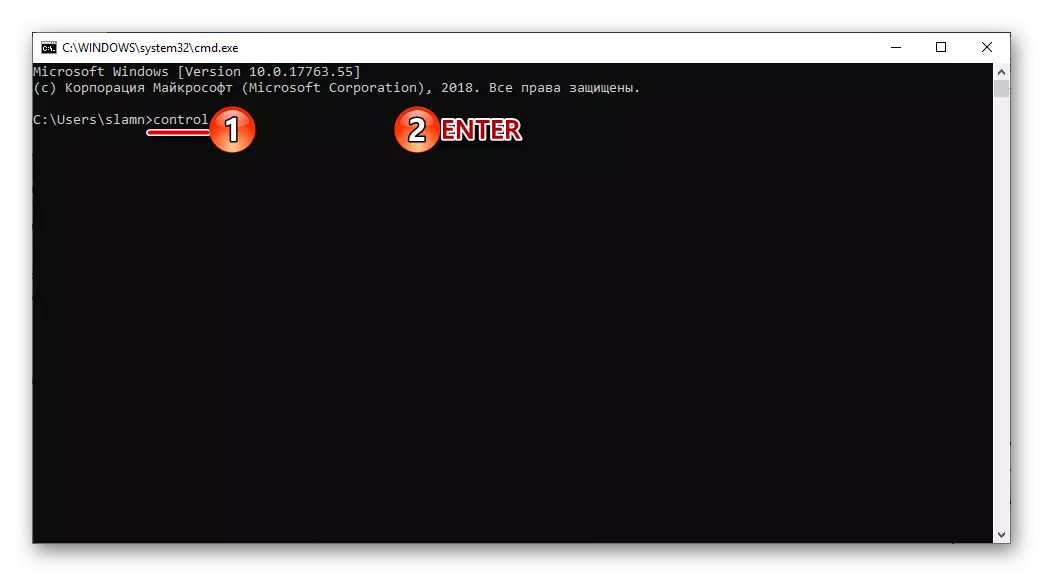
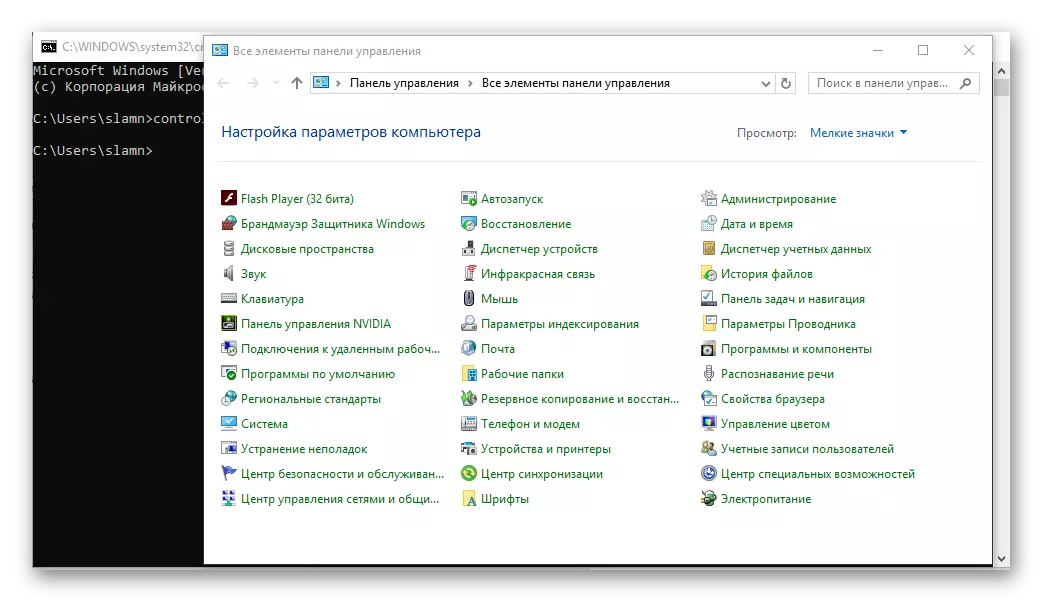
यदि आवश्यक छ भने, यो सान्दर्भिक लिंकमा क्लिक गरेर परिवर्तन गर्न सकिन्छ र सूचीबाट उपयुक्त विकल्प चयन गरेर उपलब्ध गर्दछ।
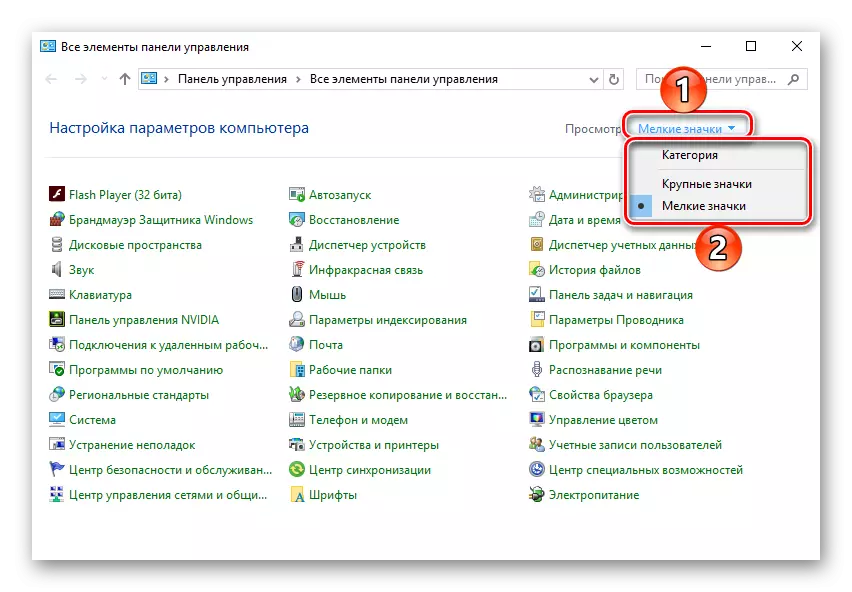
विन्डो "चलाउनुहोस्"
वर्णन गरिएको विकल्प सजिलैसँग एक चरणबाट कम गर्न सकिन्छ, कार्य एल्गोरिथ्मबाट "लाइन आदेश" लाई हटाउनुहोस्।
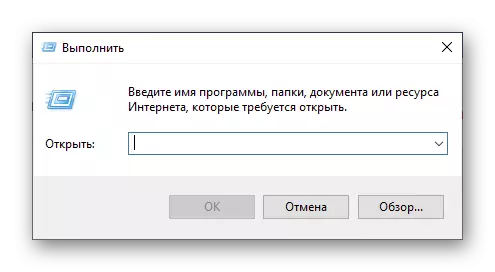
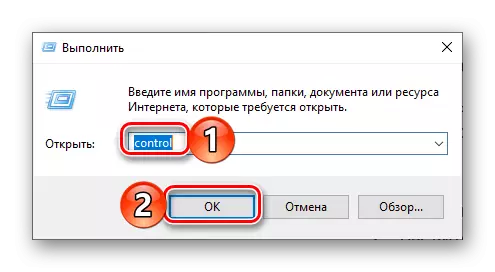
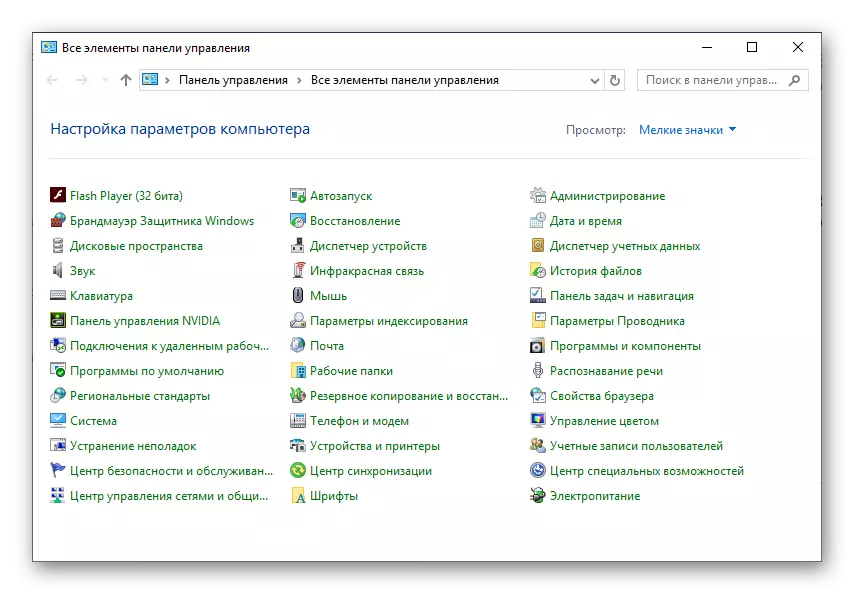
विधि 2: खोज प्रकार्य
विन्डोज 10 को एक विशिष्ट सुविधाहरू मध्ये एक, यदि तपाईंले यसको पूर्ववर्तीहरूको यस संस्करणलाई यसका पूर्ववर्तीहरूसँग तुलना गर्नुभयो भने, सुविधाजनक फिल्टरहरू पनि नजिकका सदस्यहरू पनि छन्। "नियन्त्रण प्यानल" सुरु गर्न तपाईं दुबै सामान्य खोजी प्रणाली र व्यक्तिगत प्रणाली तत्वहरूमा यसको भिन्नताहरू प्रयोग गर्न सक्नुहुनेछ।
प्रणाली खोज
पूर्वनिर्धारित द्वारा, विन्डोज टास्क प्यानलले पहिले नै खोजी स्ट्रिंग वा खोज आइकन प्रदर्शन गर्दछ। यदि आवश्यक छ भने, यो लुकाउन सकिन्छ वा यसको विपरित, यदि यो पहिले असक्षम गरिएको थियो भने प्रदर्शन गर्न सकिन्छ। साथै, तातो कुञ्जीहरूको संयोजनलाई चाँडै पनि प्रकार्य कल गर्न प्रदान गरिएको छ।
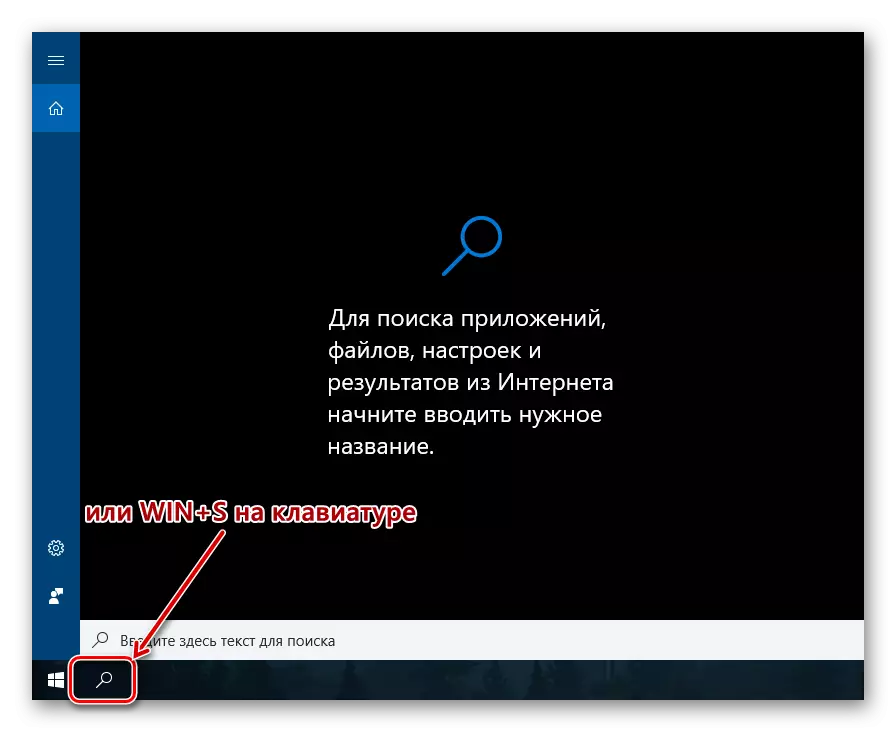
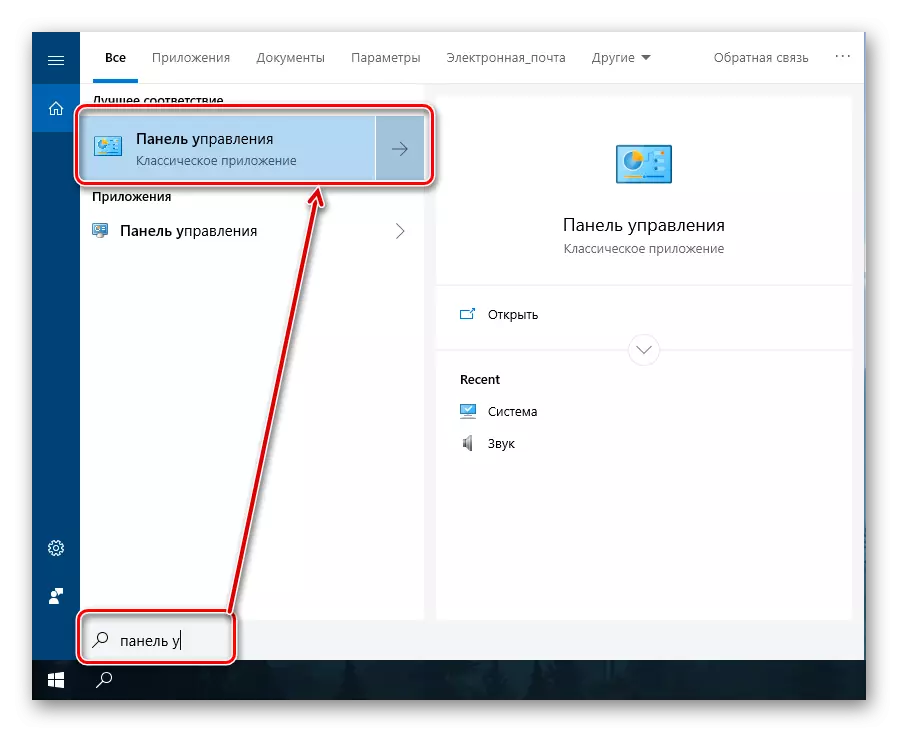
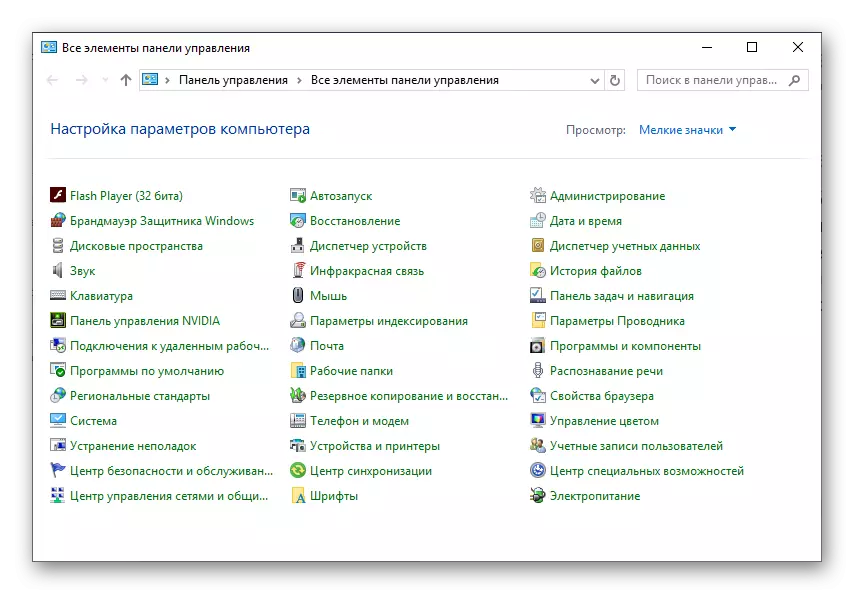
प्रणाली को "प्यारामिटर"
यदि तपाईं प्राय: विन्डोज 10 मा उपलब्ध "प्यारामिटरहरू" सेक्सनलाई सन्दर्भित गरिरहनु भएको छ भने, तपाईंलाई सायद थाहा छ द्रुत खोजीको सम्भावना पनि छ। प्रदर्शन गरिएको चरणहरूको संख्या द्वारा, "नियन्त्रण प्यानल" खोल्न यो विकल्प व्यावहारिक रूपमा अघिल्लो भन्दा फरक छैन। थप रूपमा, यो सम्भव छ कि "प्यानल" यस प्रणालीको यस खण्डमा सर्नेछ, र यो पनि तिनीहरू द्वारा प्रतिस्थापन गरिनेछ।
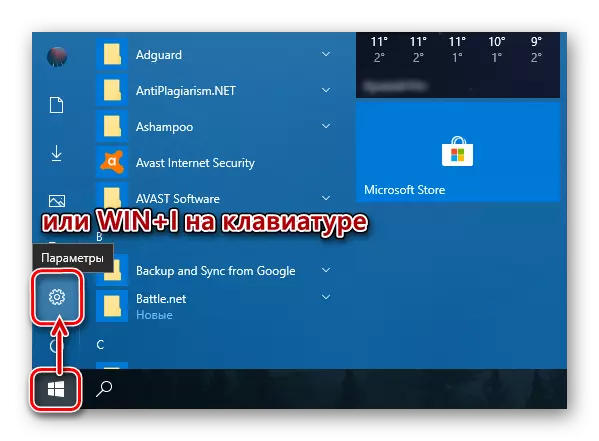
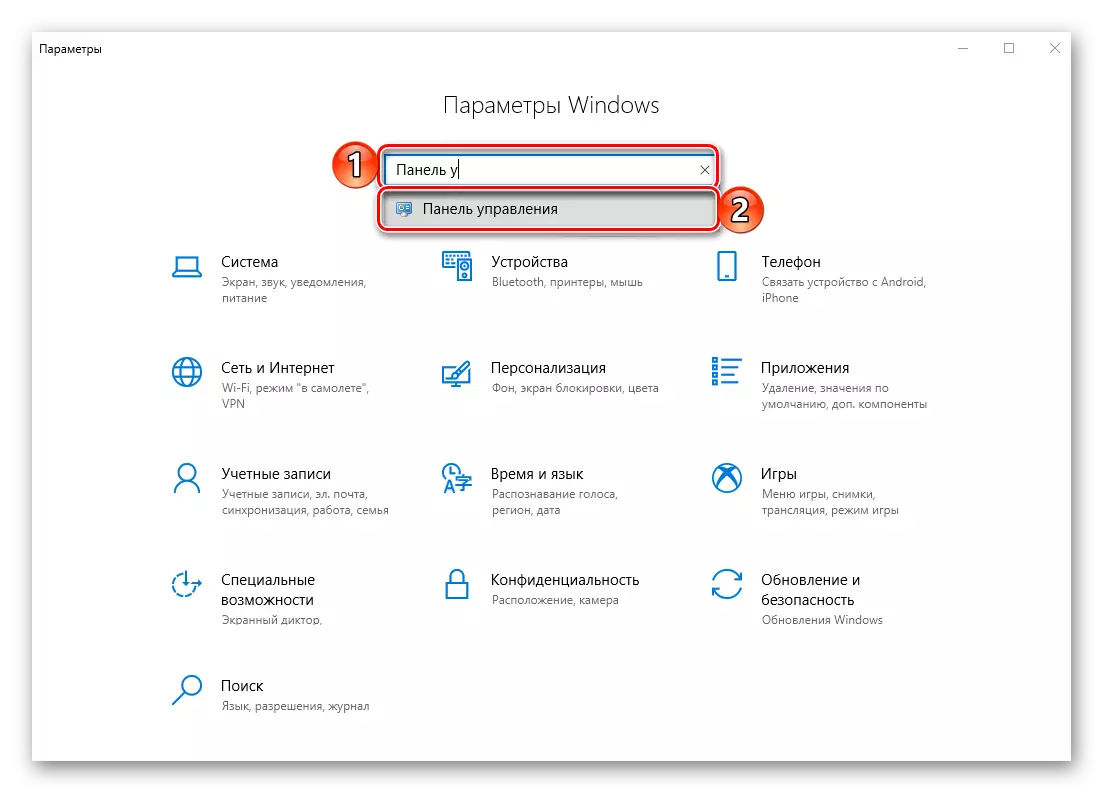
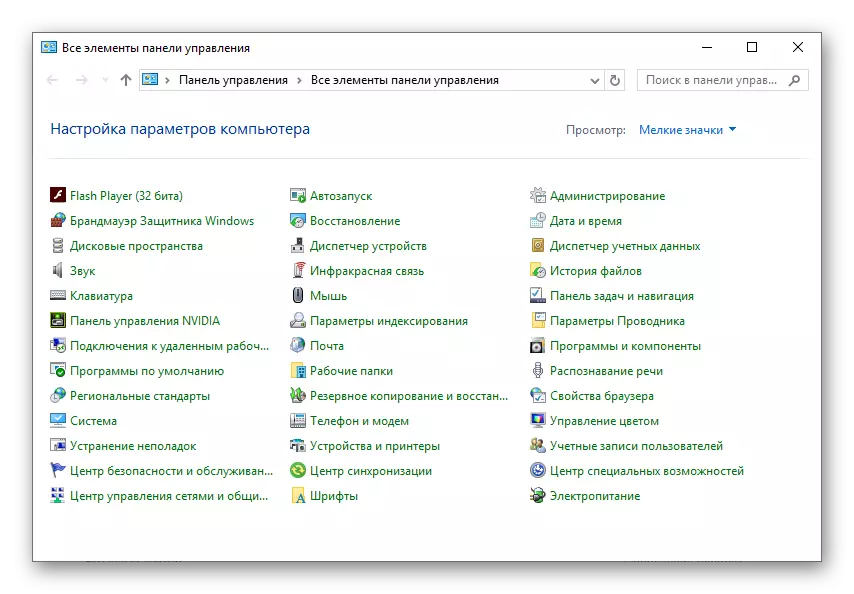
मेनू "सुरु"
पूर्ण रूपमा सबै अनुप्रयोगहरू, दुबै मौलिक रूपमा अपरेटिंग प्रणालीमा एकीकृत, र पछि सेट गरिएको "स्टार्ट" मेनूमा फेला पार्न सकिन्छ। यो सत्य हो कि "नियन्त्रण प्यानल" तपाईले रुचि राख्नु भएको एक प्रणाली निर्देशिका मध्ये एकमा लुकेको छ।
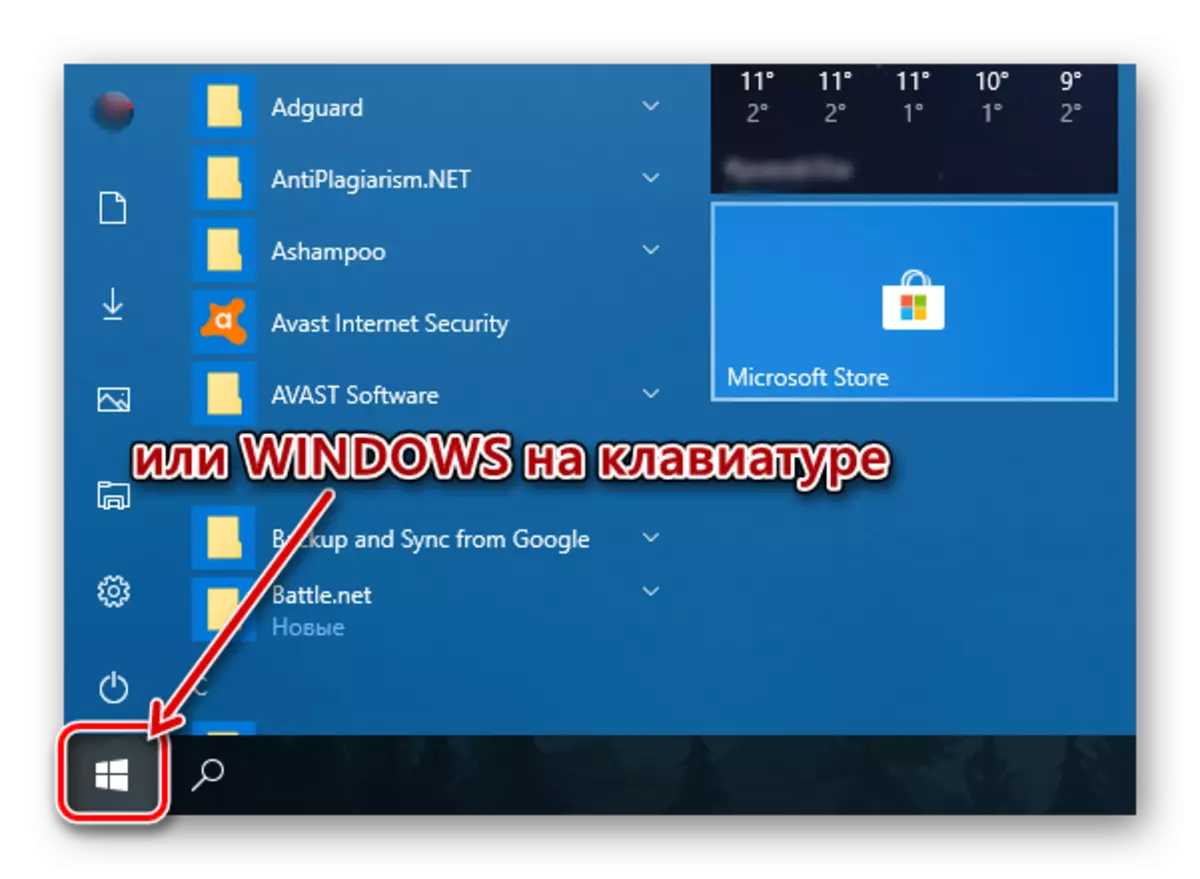
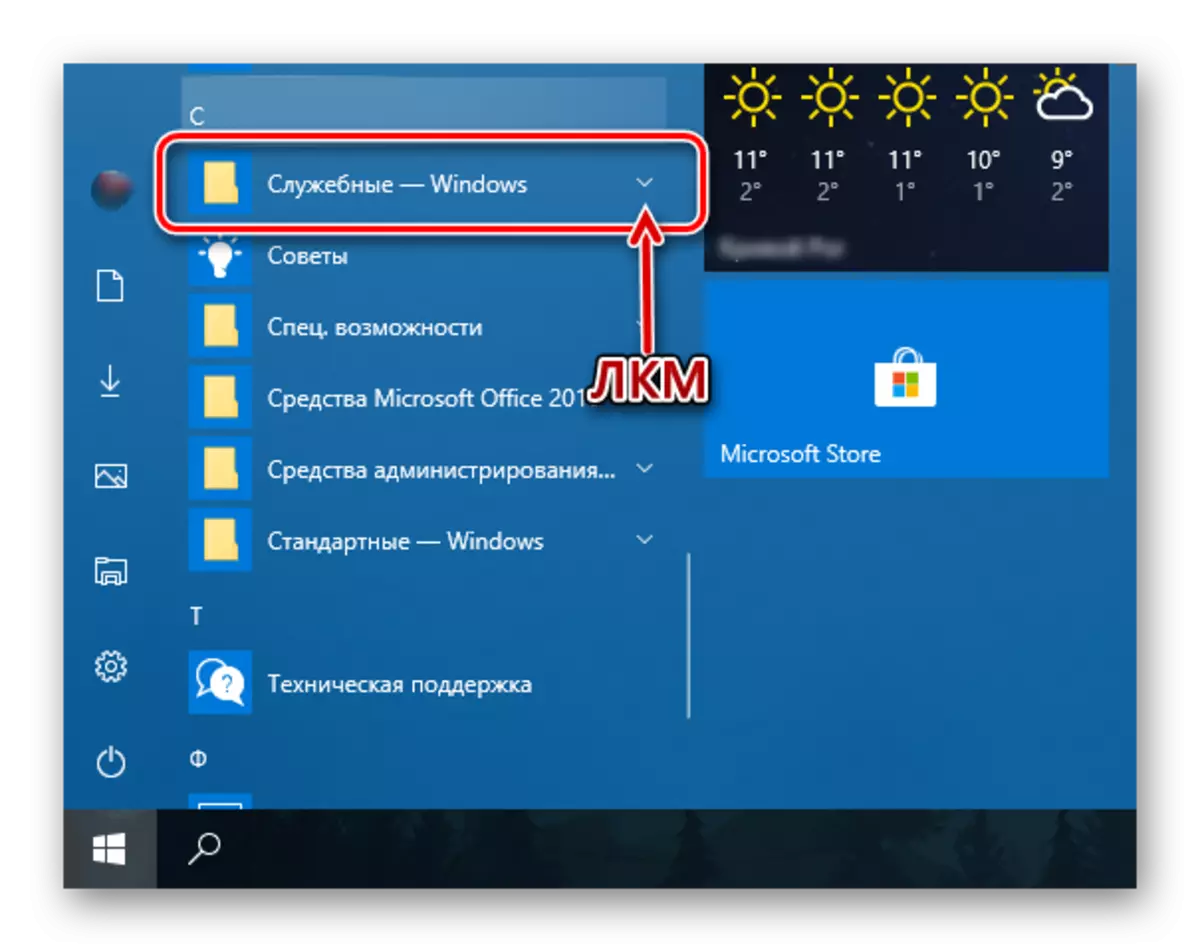
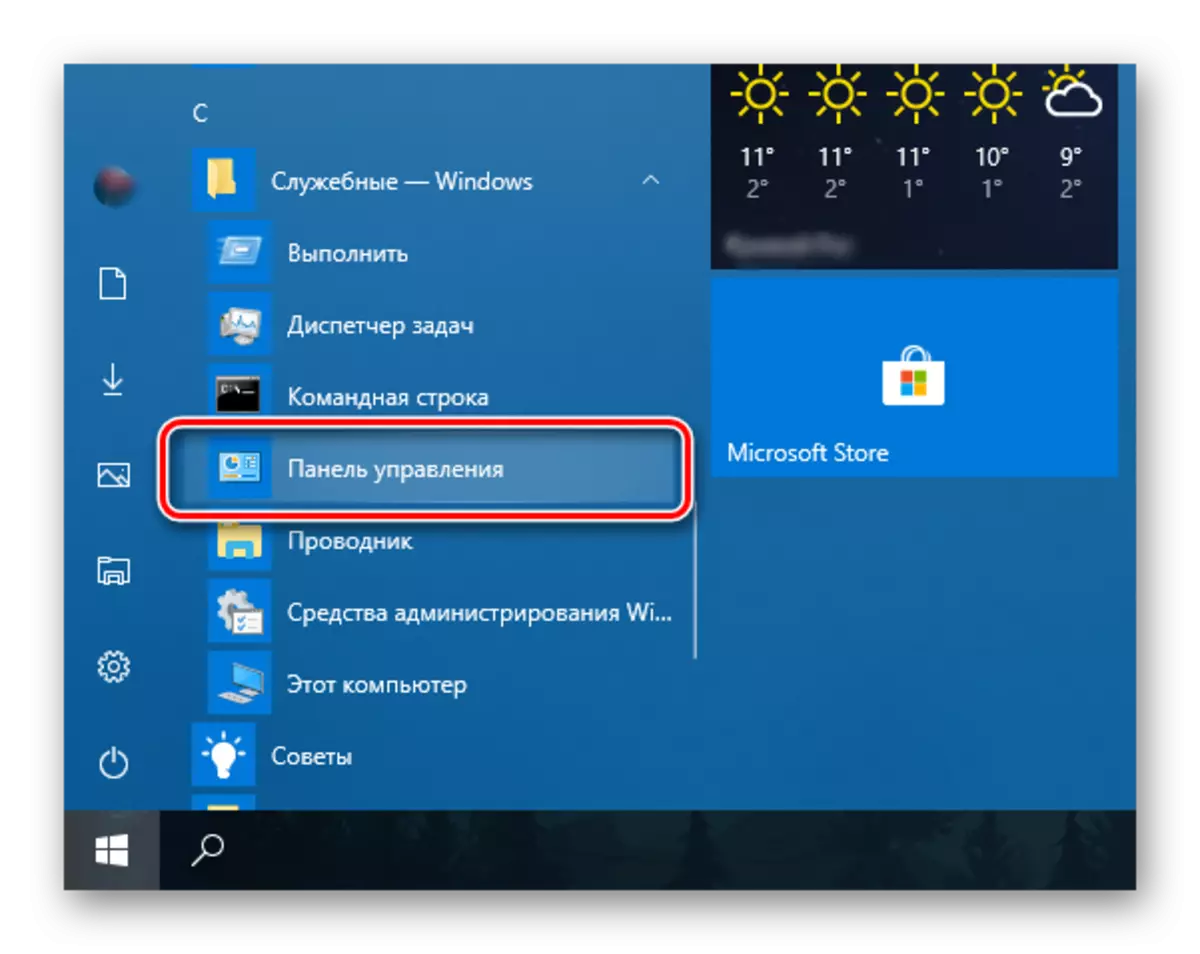
तपाईं देख्न सक्नुहुन्छ, त्यहाँ विन्डोज विन्डोज 10 मा "नियन्त्रण प्यानल" खोल्न केही विकल्पहरू छन्, तर सामान्यतया तिनीहरू सबै म्यानुअल प्रक्षेपण वा खोजीमा तल जान्छन्। अर्को, हामी तपाईंलाई भन्दछौं कसरी प्रणालीको यस्तो महत्त्वपूर्ण घटकमा द्रुत पहुँचको सम्भावना सुनिश्चित गर्ने सम्भावनाहरू सुनिश्चित गर्ने।
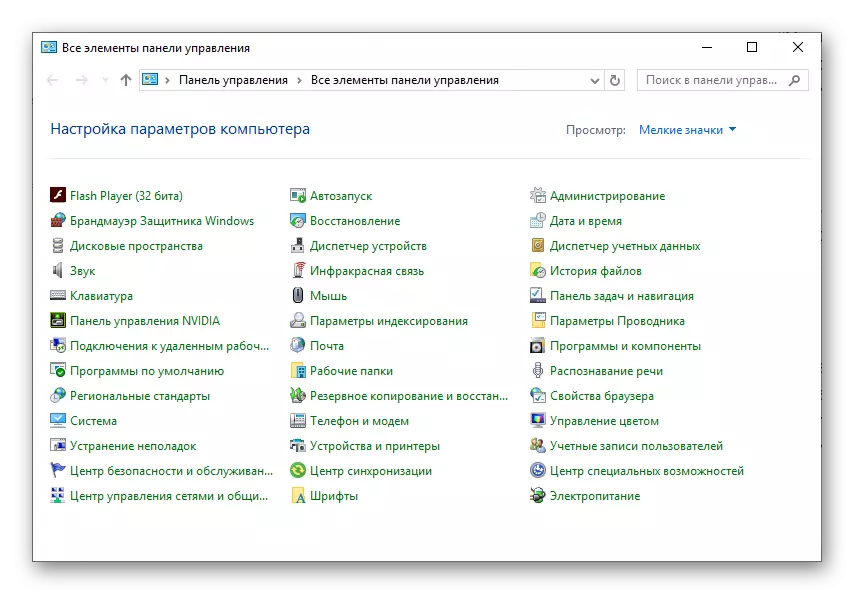
द्रुत पहुँचको लागि "नियन्त्रण प्यानल" आइकन थप्दै
यदि तपाईं "नियन्त्रण प्यानल" खोल्नुको आवश्यकतासँग प्रायः सामना गर्नुपरेको छ भने, यसलाई स्पष्ट रूपमा "हातमा" ठीक गर्न स्पष्ट छ। तपाईं यो धेरै तरिकाहरूमा गर्न सक्नुहुन्छ, र कुन छनौट गर्नुहोस् - आफैंको लागि निर्णय गर्नुहोस्।
"अन्वेषक" र डेस्कटप
कार्य गर्नका लागि विकल्पहरू समाधान गर्न सुविधाजनक, समाधान गर्न सुविधाहरू डेस्कटपमा अनुप्रयोगको सर्टकट थप्न को लागी हो, विशेष गरी यो सुरु गर्न सकिन्छ "सञ्चालन गर्न सकिन्छ"।
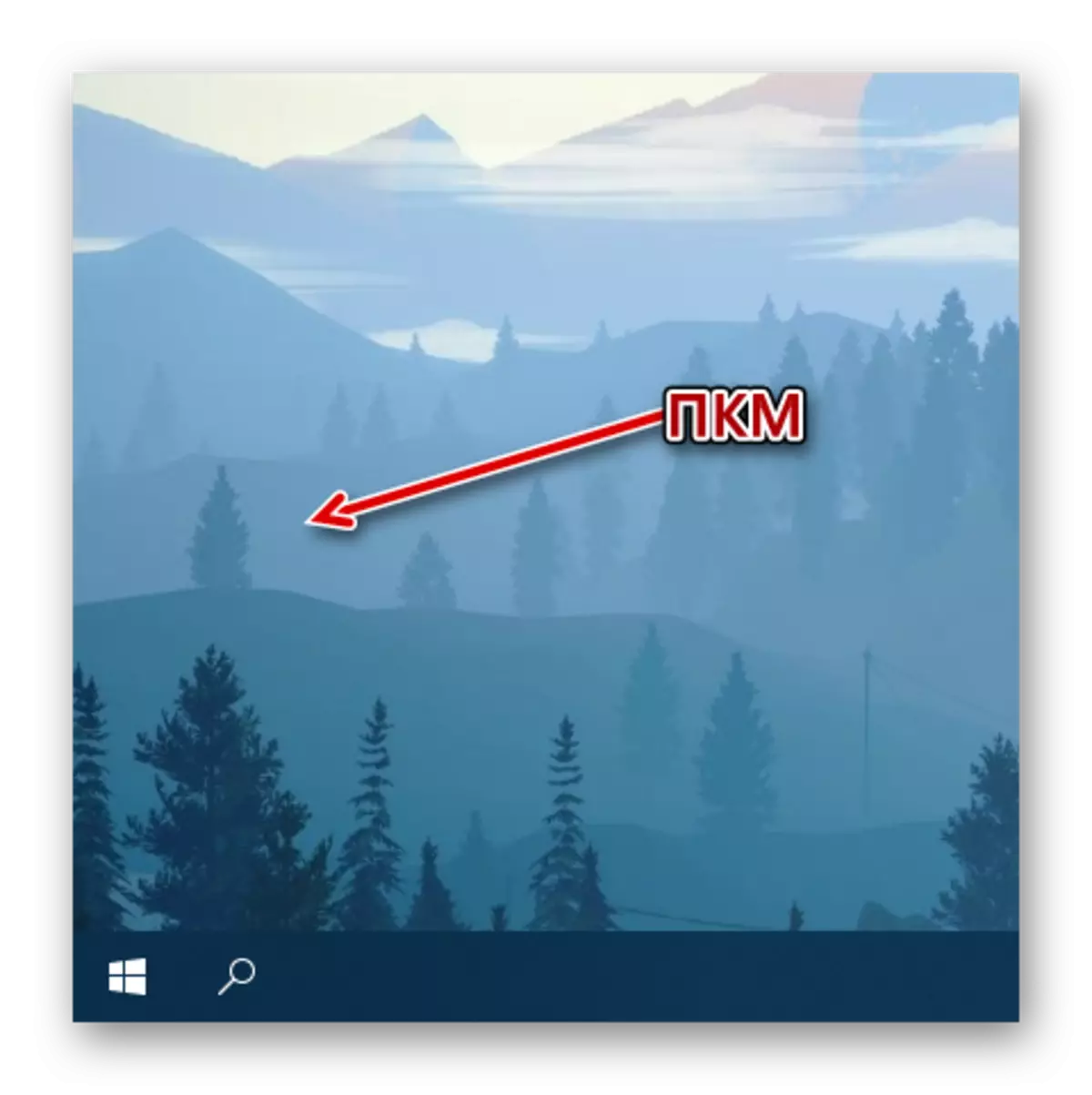
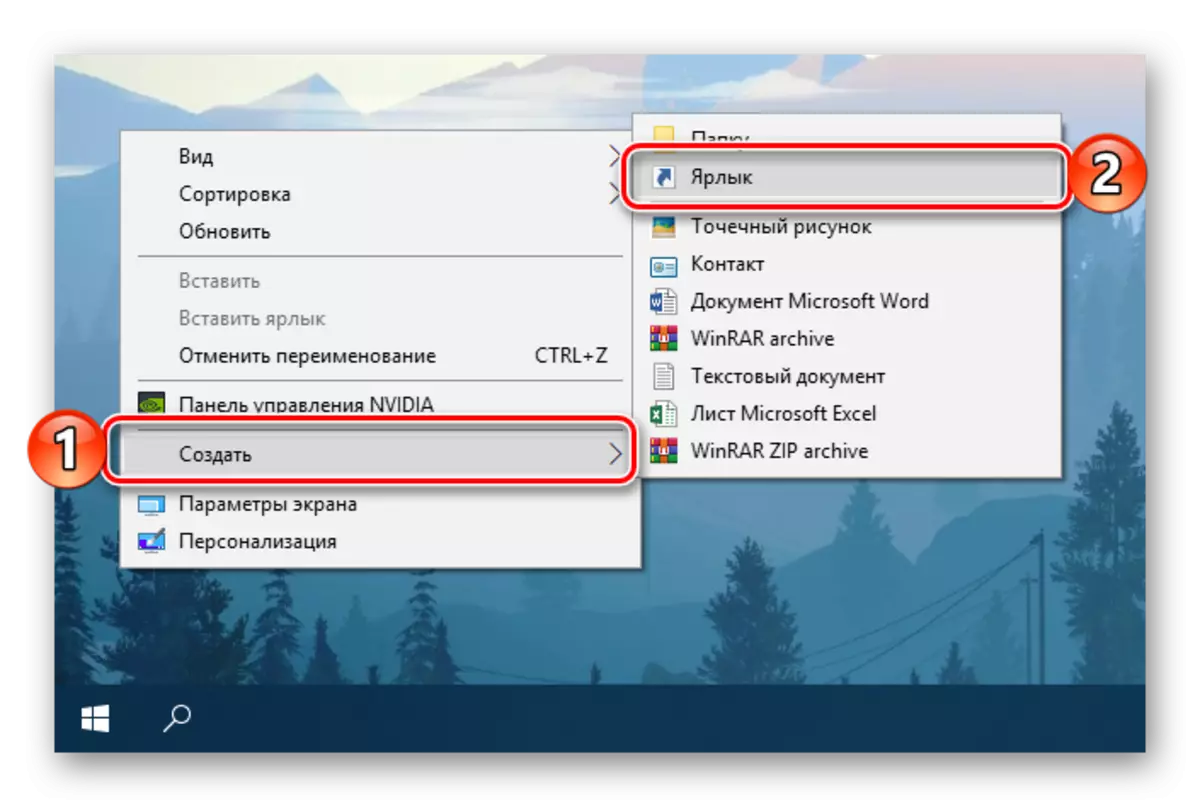

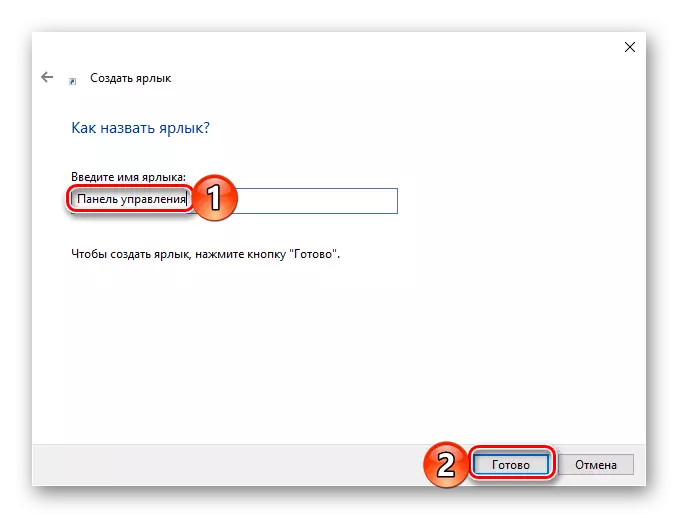
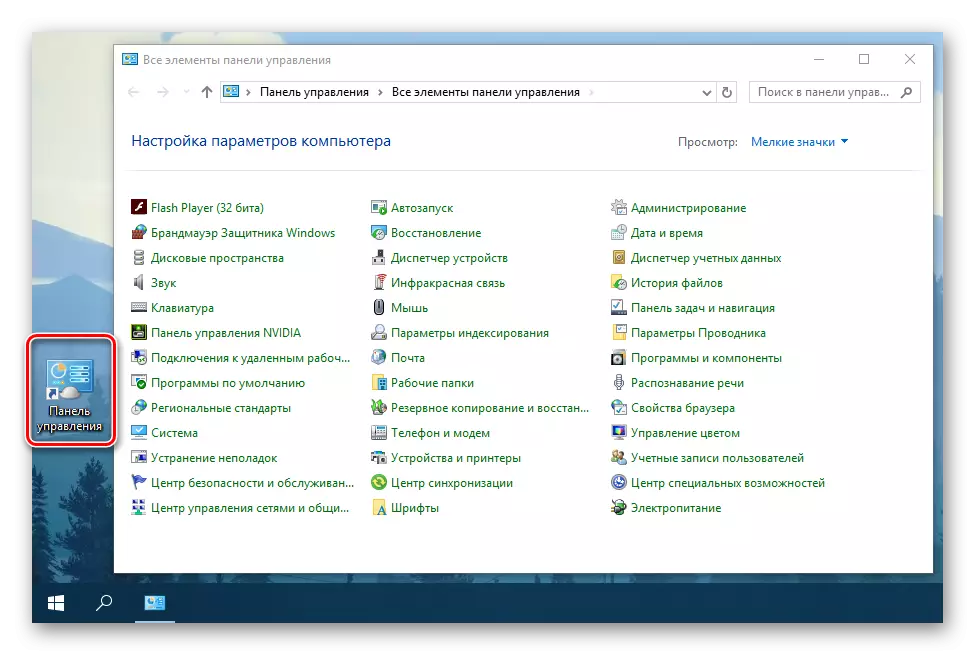
कुनै पनि छोटो कन्क्क्याटका लागि, जुन विन्डोज डेस्कटपमा छ, तपाईं आफ्नो कुञ्जी संयोजन निर्दिष्ट गर्न सक्नुहुनेछ जुन द्रुत कल प्रदान गर्दछ। हामीले थपौं "नियन्त्रण प्यानल" यो सरल शासनमा अपवाद छैन।
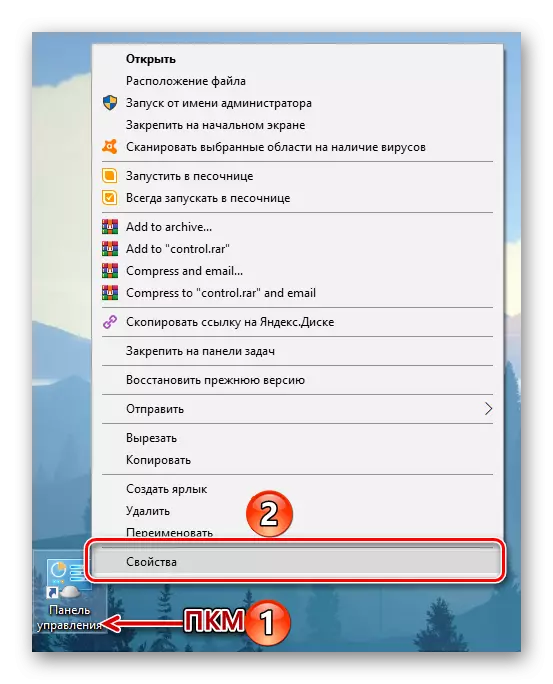
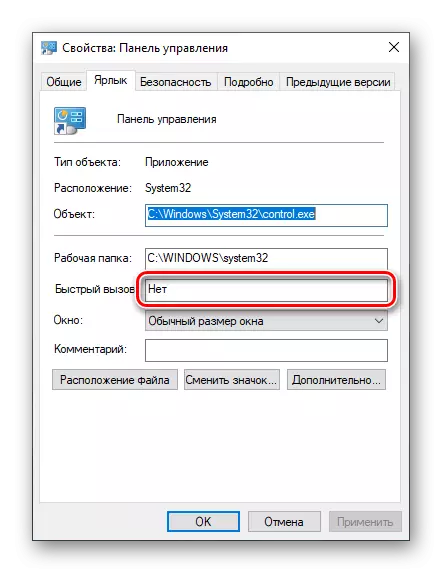
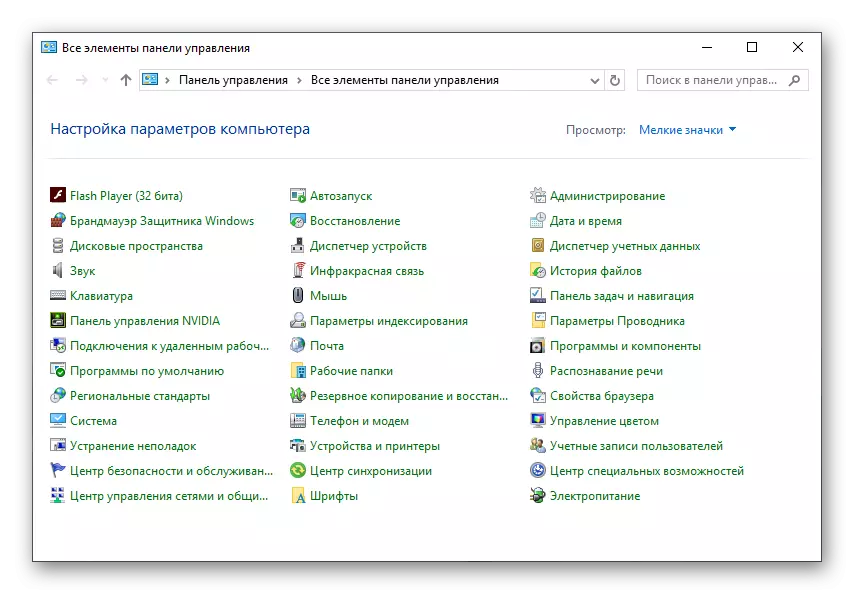
नोट गर्नुहोस् कि "नियन्त्रण प्यानल" लेबलिंग अब मानक "अन्वेषक" प्रणाली मार्फत खोल्न सकिन्छ।
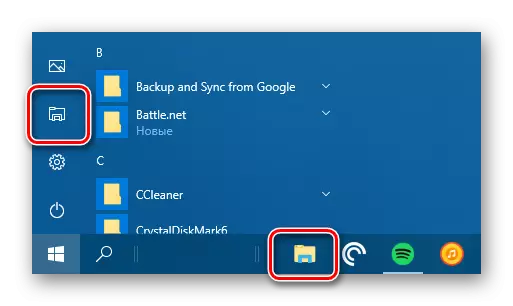

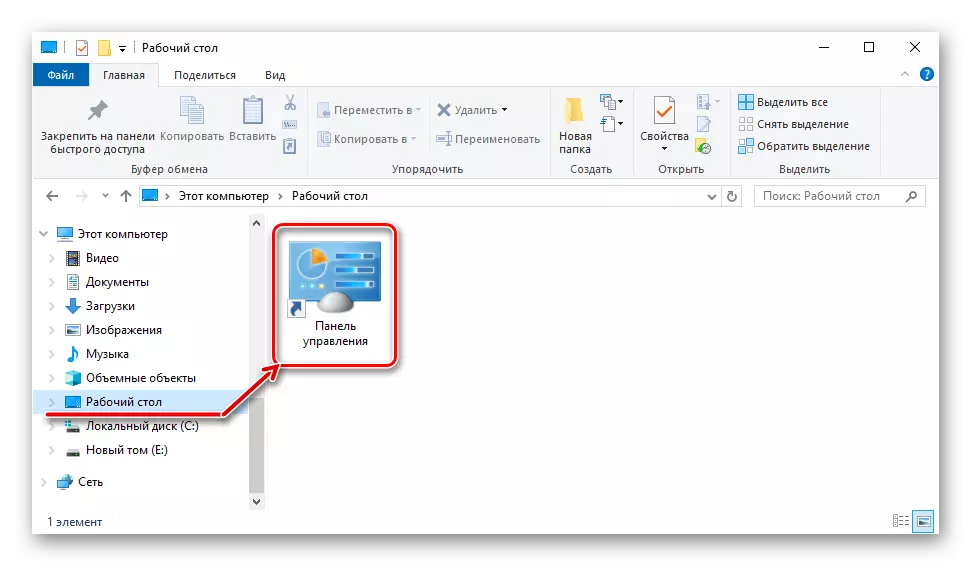
मेनू "सुरु"
जस्तो कि हामीले पहिले पहिचान गरिसकेका छौं, तपाईं "नियन्त्रण प्यानल" फेला पार्न सक्नुहुनेछ "नियन्त्रण प्यानल" तपाइँ विन्डवोभ सेवा सूचीलाई सम्पर्क गरेर "स्टार्ट" मेनू मार्फत गर्न सक्नुहुन्छ। सिधा त्यहाँबाट तपाईं द्रुत पहुँचको लागि यस उपकरणको तथाकथित टाइल सिर्जना गर्न सक्नुहुन्छ।
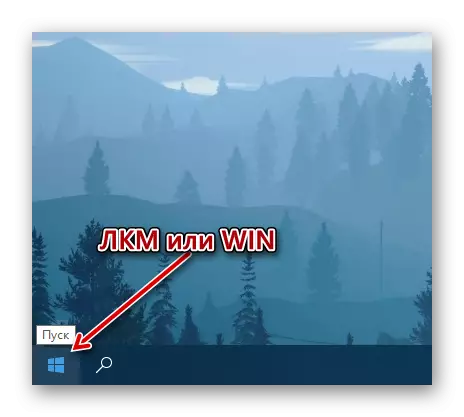
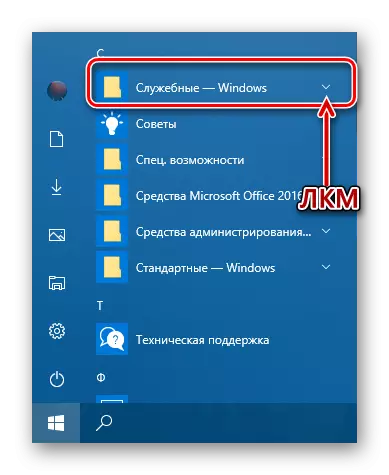
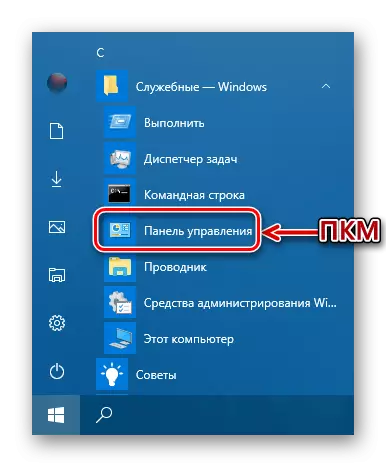
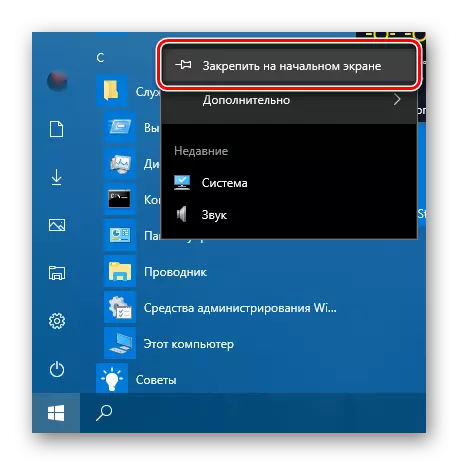
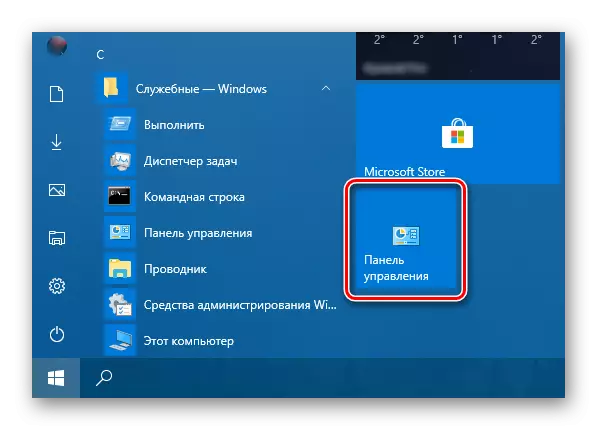
यदि तपाईं चाहनुहुन्छ भने, तपाईं यसलाई कुनै सुविधाजनक ठाउँमा सार्न सक्नुहुनेछ वा पुनःआकार (स्क्रीनसनले औसत देखाउँदछ, सानो एक थप थप उपलब्ध छ।
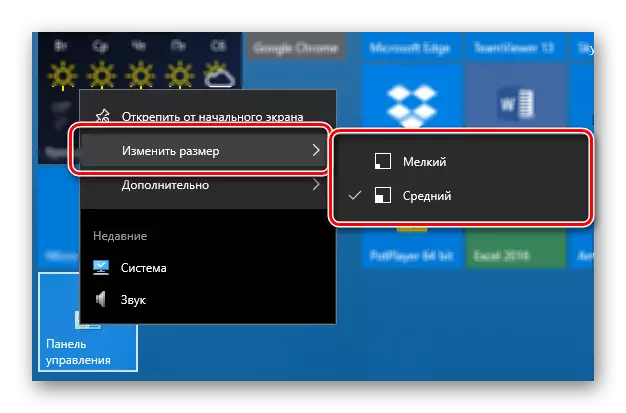
कार्यरत बार
सब भन्दा छिटो बाटोमा "नियन्त्रण प्यानल" खोल्नुहोस्, यस समयमा, एकै समयमा, यो सम्भव छ यदि तपाईंले पहिलो टकबारमा सर्टकट ठीक गर्नुहोस्।
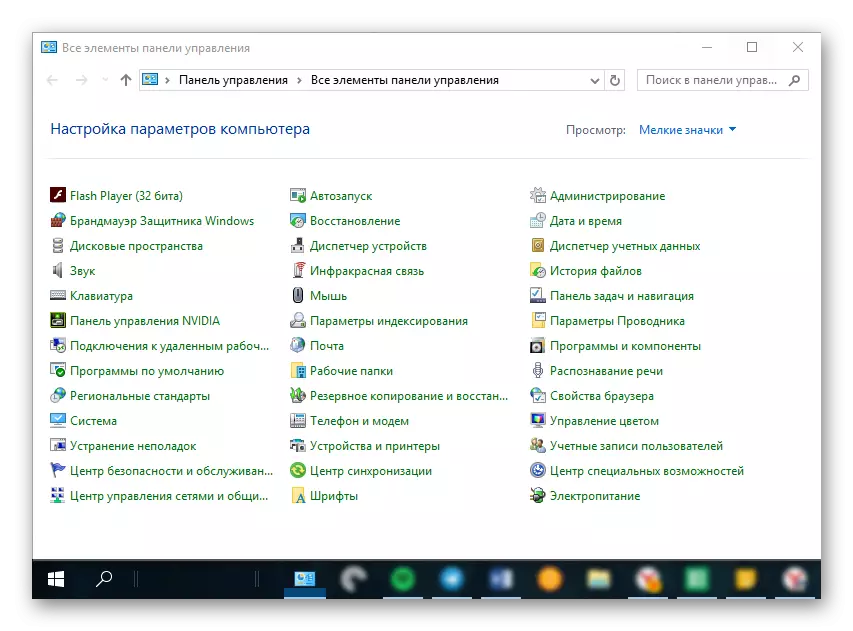
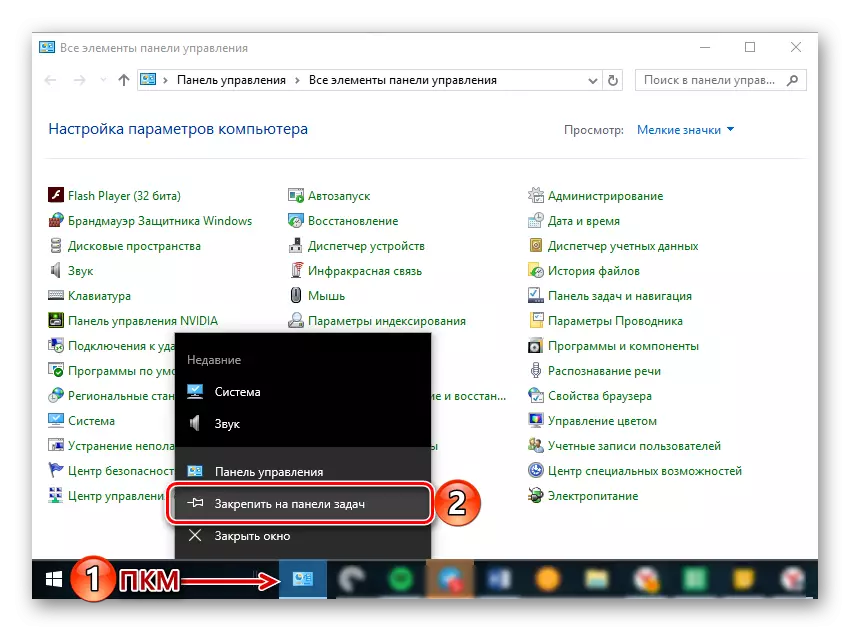
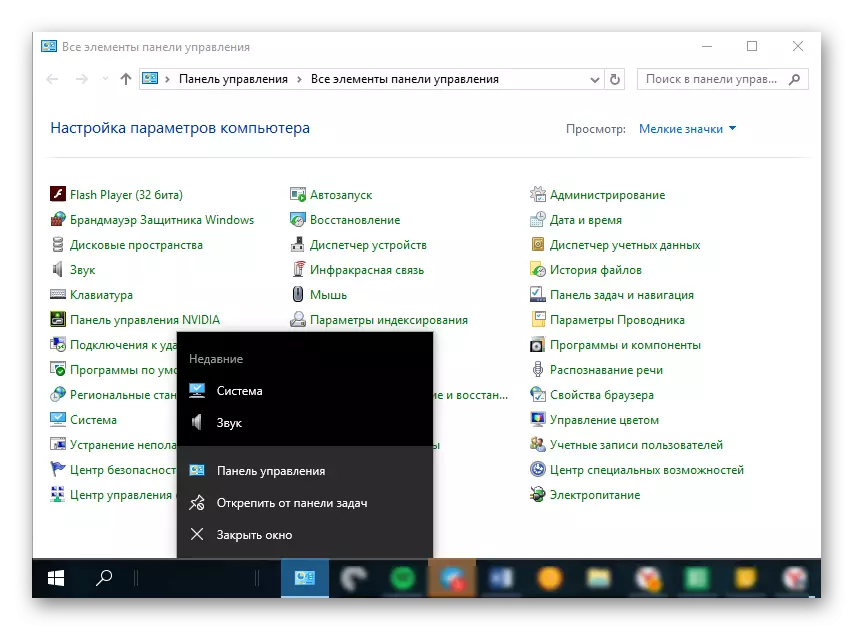
तपाईं आईकनलाई समान प्रस ass ्ग मेनू मार्फत वा उत्तम डेस्कटपमा यसलाई तान्दैकन अनगित गर्न सक्नुहुन्छ।
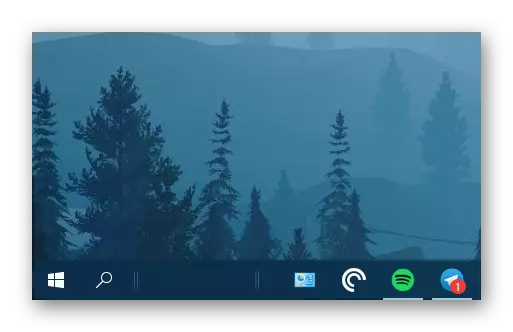
"नियन्त्रण प्यानल खोल्ने" को सब भन्दा छिटो र सुविधाजनक सुविधाको सम्भावना सुनिश्चित गर्न कत्ति सजिलो छ। यदि तपाईंले प्राय: अपरेटिंग प्रणालीको यस खण्डलाई सम्पर्क गर्नुपर्दछ भने, हामी माथिको वर्णन गरिएको माथिको सर्टकट सिर्जना गर्न उचित विकल्प छनौट गर्न सिफारिस गर्दछौं।
निष्कर्ष
अब तपाइँ विन्डोज 10 मा "नियन्त्रण प्यानल" खोल्नको लागि सबै उपलब्ध र लागू गर्ने कार्यान्वयन विधिहरू बारे मा थाहा छ, साथै सर्टकटले सटीक र सुविधाजनक प्रक्षेपण कसरी सुनिश्चित गर्ने। हामी आशा गर्दछौं कि यो सामग्री तपाईको लागि उपयोगी थियो र ब्याजको प्रश्नलाई विस्तृत उत्तर फेला पार्न मद्दत गर्दछ।
